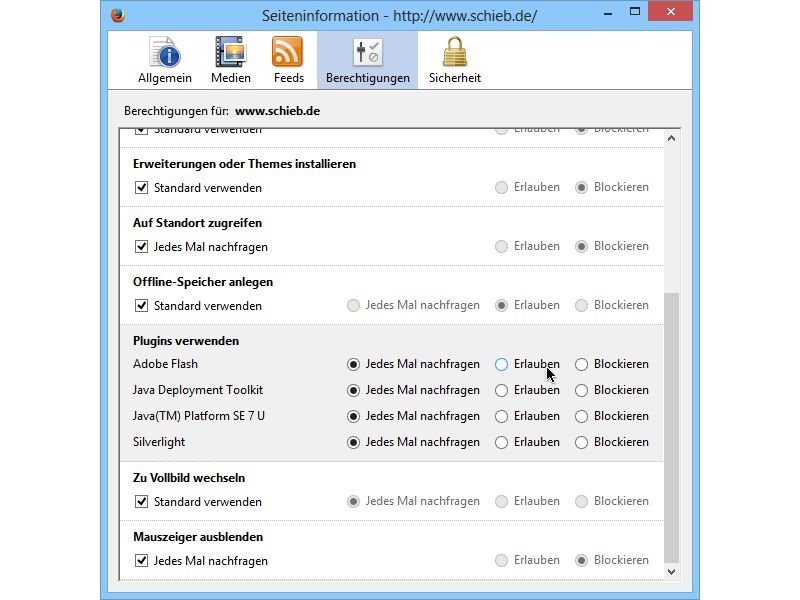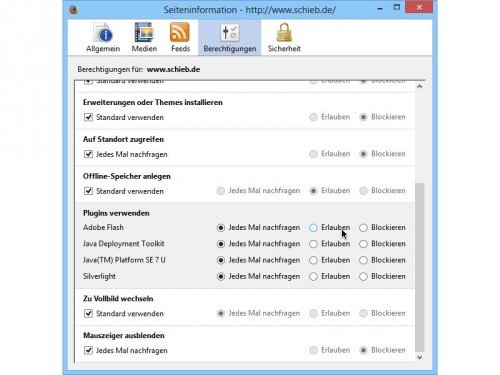Heute bestehen Webseiten aus mehr als nur Text: Interaktivität wird überall groß geschrieben. Viele Seiten setzen dabei auf die Technik von Flash, Java und Co. Wäre da nicht das Problem mit der Sicherheit. Denn diese Browser-Plug-Ins sind oft angreifbar. Die Lösung: Plug-Ins nur für vertrauenswürdige Webseiten aktivieren. In Firefox klappt das besonders einfach.
Zunächst sollten Sie die Ausführung von Flash, Java und Co. generell abschalten, wie in der zugehörigen Anleitung beschrieben. Anschließend schalten Sie die Plug-Ins nur für die Webseiten frei, die sie benötigen – und denen Sie vertrauen. Dazu laden Sie die entsprechende Internetseite, und klicken dann mit der rechten Maustaste auf eine freie Stelle der Seite. Im Kontextmenü rufen Sie dann „Seiteninformationen anzeigen“ auf.
Schalten Sie als Nächstes zum Tab „Berechtigungen“. Im Bereich „Plug-Ins verwenden“ sehen Sie alle installierten Browser-Erweiterungen. Ähnlich wie im allgemeinen Einstellungs-Fenster lassen sich die Plug-Ins hier einzeln erlauben oder blockieren, oder Sie werden jedes Mal gefragt. Die hier einstellten Optionen gelten allerdings nur für die gerade offene Webseite.
So umgehen Sie das potenzielle Sicherheitsrisiko, wenn Browser-Plug-Ins generell eingeschaltet sind, und nutzen die erforderlichen Erweiterungen trotzdem auf vertrauenswürdigen Seiten.